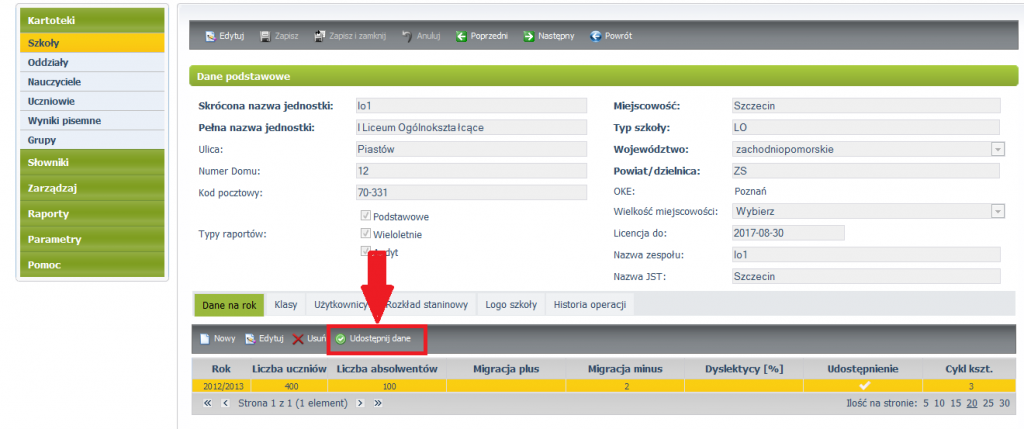Pierwsze kroki w aplikacji- szkoła ponadgimnazjalna
1. Wybierz odpowiednią jednostkę spośród wszystkich dostępnych oraz ustaw rok szkolny, dla którego chcesz dokonać analizy. Czynności te wykonuj w głównym oknie aplikacji.
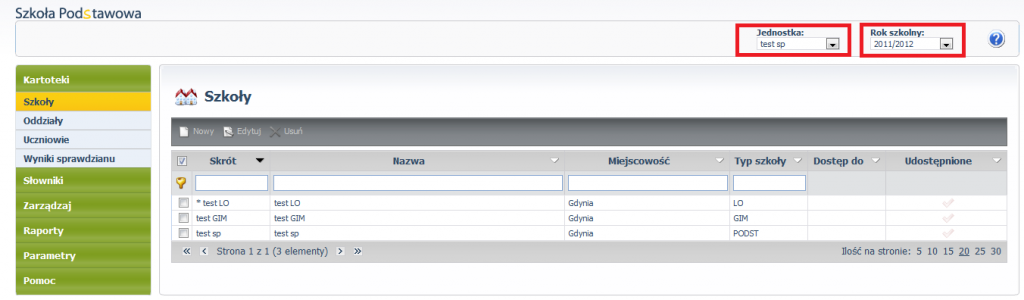
2. Wprowadź wyniki Uczniów z egzaminu maturalnego
Aby tego dokonać, a tym samym przygotować dane do analiz musisz przygotować plik udostępniony przez Okręgową Komisję Egzaminacyjną i zapisać go w dowolnym miejscu na swoim komputerze.
Jeżeli nie wiesz, jaki plik spośród udostępnionych przez OKE wybrać, sięgnij do Wzoru pliku do pobrania, który znajduje się w zakładce Zarządzaj -> Import wyników.
Plik przeznaczony do importu w aplikacji Progman iAnalizator dla szkoły ponadgimnazjalnej prezentuje liczbę punktów i procent uzyskany przez każdego ucznia indywidualnie, w rozbiciu na poszczególne arkusze (nie w rozbiciu na poszczególne zadania).
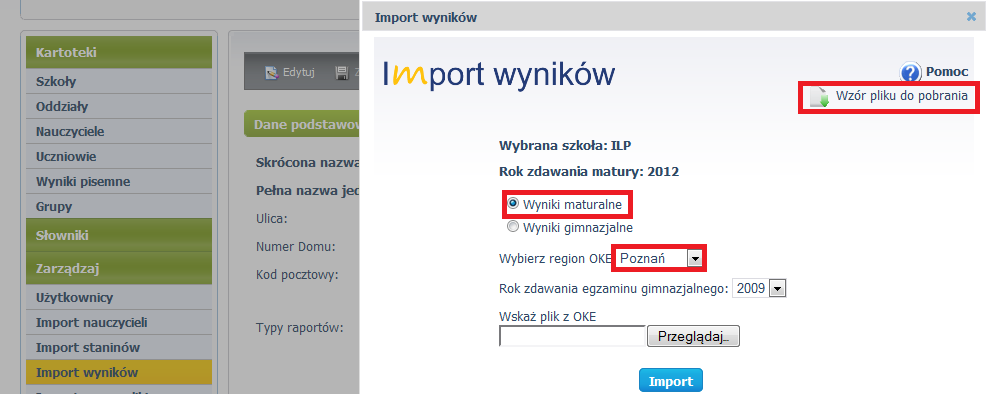
Aby dokonać importu rzeczywistego pliku z wynikami absolwentów otwórz w programie okno widoczne powyżej. Upewnij się, że ustawiony jest prawidłowy rok pisania oraz zaznacz prawidłowy region OKE.
Następnie należy kliknąć ikonę Przeglądaj… W nowo otwartym oknie wyświetlą się pliki zawarte na dysku twardym komputera, z których należy wybrać właściwy plik z wynikami egzaminu maturalnego. Następnie należy kliknąć ikonę Import.
Po tej czynności zostaną uzupełnione następujące dane (mogą one zostać także wprowadzone przez Użytkownika programu ręcznie oraz korygowane po przeprowadzeniu importu):
a) Kartoteki–> Oddziały – lista klas trzecich (o ile w pliku z wynikami była informacja o klasach);
b) Kartoteki –> Uczniowie – lista maturzystów,
c) Kartoteki –> Wyniki sprawdzianu – lista wszystkich wyników egzaminu maturalnego.
3. Wprowadź wyniki Adeptów z egzaminu gimnazjalnego
Aby tego dokonać otwórz w programie okno widoczne na rysunku poniżej
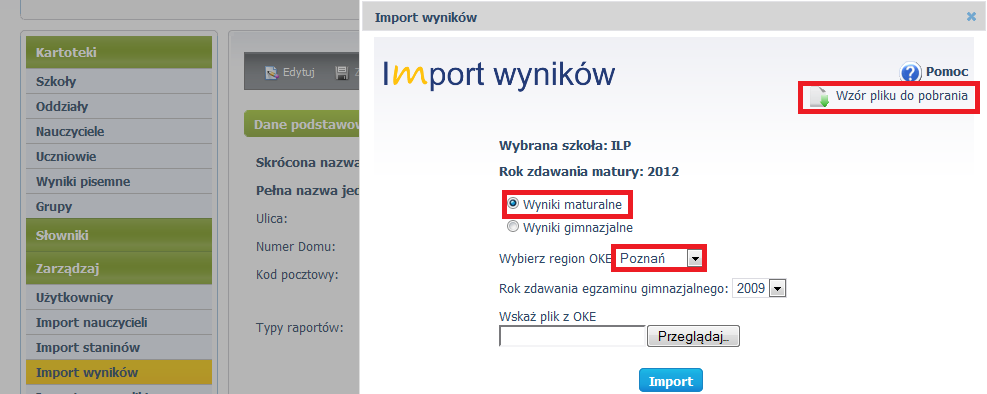
jednakże zaznacz opcję „Wyniki gimnazjalne”. Plik z wynikami Adeptów z egzaminu gimnazjalnego musisz stworzyć samodzielnie w oparciu o zgromadzone dane. Najprościej jest pobrać plik ze „Wzoru pliku do pobrania” (plik w formacie CSV) i na tym wzorze nanieść wyniki Adeptów korzystając ze zgromadzonych danych. Plik po ukończeniu należy zapisać w dowolnym miejscu na komputerze, a następnie wskazać go do importu w oknie importu wyników.
Pamiętaj! Oznaczenie ucznia w pliku z wynikami maturalnymi oraz w pliku z wynikami Adeptów musi być takie samo (dla OKE Poznań najlepiej w obu plikach podac PESEL). Program nie łączy wyników ucznia wyłącznie poprzez rozpoznanie imienia i nazwiska.
W pliku z wynikami adeptów z egzaminu gimnazjalnego podaj wyniki tylko dla uczniów, których wyniki z egzaminu maturalnego masz już w systemie.
Po tej czynności zostaną uzupełnione dane poszczególnych uczniów o wynik z egzaminu po szkole gimnazjalnej i możliwa do przeprowadzenia będzie analiza efektywności kształcenia.
4. Wprowadź listę Nauczycieli w podziale na grupy
Przeprowadzenie Audytu Nauczycielskiego należy poprzedzić importem listy Nauczycieli wraz z prowadzonymi przez Nich grupami.
Tę czynność można przeprowadzić na dwa sposoby:
- Poprzez import pliku csv stworzonego samodzielnie,
- Poprzez import pliku pobranego z Progman iArkusza.
Aby importować stworzony samodzielnie plik otwórz w programie okno widoczne na poniższym rysunku
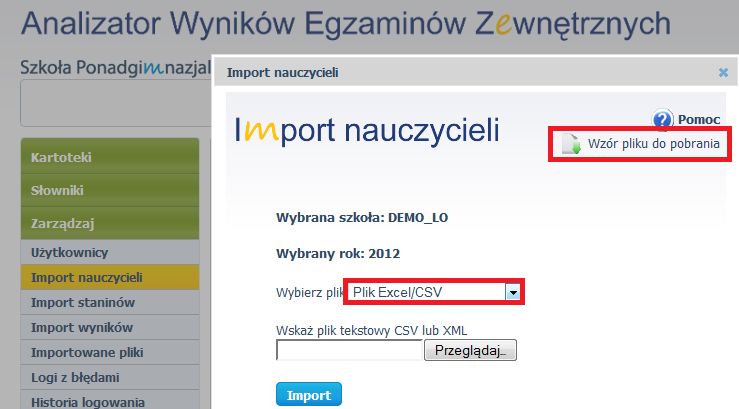
i pobierz wzór pliku do importu. Na tym pliku w formacie CSV stwórz grupy prowadzone przez poszczególnych Nauczycieli wg. wzoru zamieszczonego w pobranym pliku.
Uwaga! Przez „poziom” (w pliku) należy rozumieć poziom na jakim realizowany był dany przedmiot w trzeciej klasie, a nie poziom na jakim zdawany był egzamin.
Po ukończeniu redagowania plik należy zapisać w dowolnym miejscu na komputerze, a następnie wskazać go do importu w oknie importu Nauczycieli.
W celu wyeksportowania danych do formatu ‘EDU’ należy przejść w systemie Progman iArkusz Organizacyjny do katalogu ‘Dane szkoły/placówki’, kartoteka ‘Arkusze’, wskazać wybrany arkusz, następnie z listy przycisków funkcyjnych wybrać przycisk Import/Eksport, opcja Eksport do EDU. Dane zostaną wyeksportowane do pliku .xml.
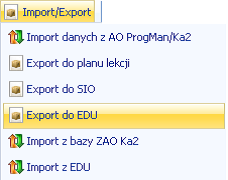
Po tej czynności pobrany plik należy zaimportować do systemu wg. sposobu zaprezentowanego na poniższym rysunku, wybierając „Plik arkusz org. Progman”.
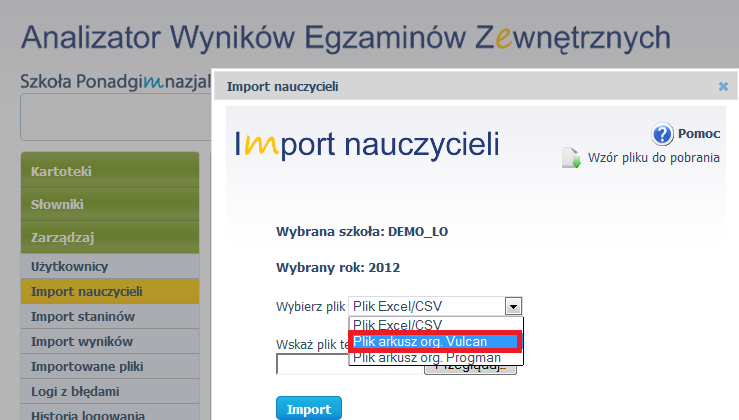
Po tej czynności zostaną wypełnione listy Nauczyciele oraz Grupy w zakładce Kartoteki oraz możliwe do wygenerowania staną się raporty dotyczące Audytu Nauczycielskiego.
5. Generuj raporty szkolne
Ponieważ dane o wynikach Uczniów z egzaminów są zgromadzone w programie możesz rozpocząć generowanie poszczególnych raportów.
Aby zobaczyć listę poszczególnych raportów wejdź w Raporty-> Raporty szkolne
Aby wygenerować raport, należy:
– kliknąć jeden raz na interesujący Użytkownika raport w odpowiedniej grupie raportów,
– następnie, jeśli jest taka potrzeba, ustalić parametry raportu i kliknąć przycisk Pobierz PDF lub Pobierz XLS, w zależności od potrzeb.
Wówczas w nowo otwartym oknie wygenerowany zostanie raport (tabela lub wykres) w postaci pliku z rozszerzeniem *pdf lub *xls. Generowane raporty można przeglądać, zapisywać lub drukować na prawach pliku *pdf lub *xls.
6. Przekazanie danych Organowi Prowadzącemu
Kartoteki >> Szkoły
Prawo dysponowania szczegółowymi wynikami egzaminów mają jedynie dyrektorzy szkół. Stąd jakiekolwiek analizy w organie prowadzącym możliwe są dopiero wtedy, gdy szkoły przekażą dane statystyczne organowi. W tym celu Użytkownik na poziomie szkoły musi wejść do Kartoteki Szkoły i dwukrotnym kliknięciem wybrać z listy szkołę (jeśli Użytkownik ma uprawnienia do więcej niż jednej placówki) i rok, dla których informacje mają zostać przekazane do organu prowadzącego).
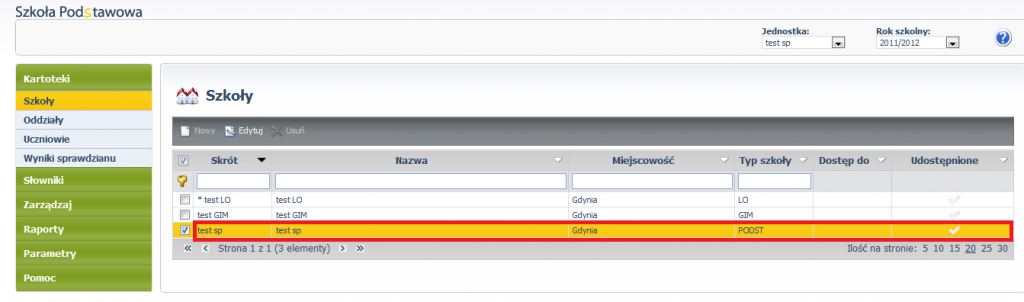
Następnie w dolnej części ekranu w zakładce Dane na rok kliknąć ikonę Nowy, aby wprowadzić nowy rok szkolny.
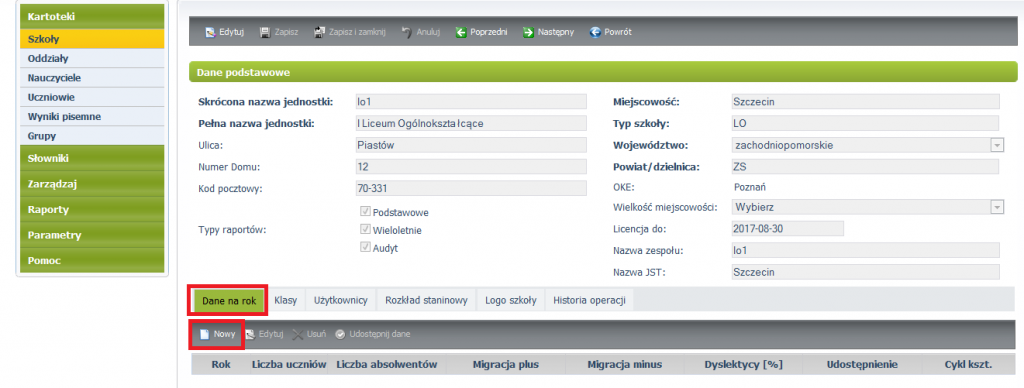
W otwartym oknie należy wypełnić niezbędne informacje.
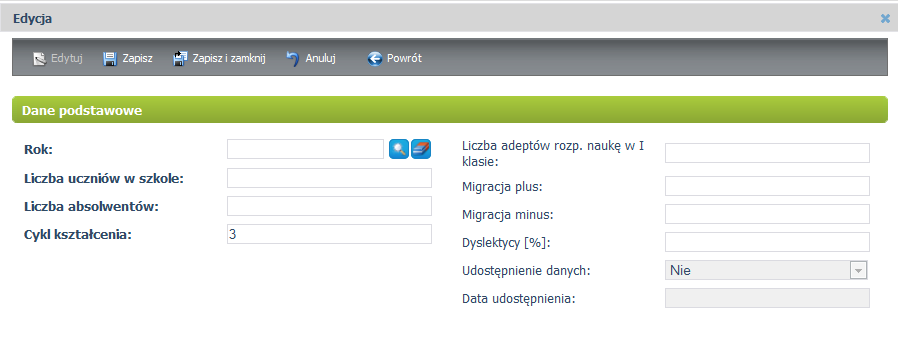
- W celu uzupełnienia pola Rok należy poprzez kliknięcie „lupki” z prawej strony wybrać odpowiedni rok szkolny i zatwierdzić kliknięciem ikony Wybierz,
- W polu Liczba uczniów w szkole wpisywana jest liczba wszystkich uczniów danej szkoły,
- W polu Liczba absolwentów wpisywana jest liczba uczniów, którzy w danym roku zakończyli edukację w szkole ponadgimnazjalnej,
- W polu Liczba adeptów wpisywana jest liczba uczniów, którzy trzy lata wcześniej rozpoczęli naukę w klasie pierwszej,
- Migracja plus to liczba uczniów, którzy nie rozpoczęli nauki w pierwszej klasie w danej szkole, a są absolwentami tej szkoły,
- Migracja minus to liczba uczniów, którzy rozpoczęli naukę w pierwszej klasie danej szkoły, a z różnych względów nie zakończyli nauki w tej szkole,
- W polu Dyslektycy wpisywany jest procent uczniów piszących egzamin przystosowany dla dyslektyków.
Konieczne do uzupełnienia pola zaznaczone są pogrubioną czcionką. Po upewnieniu się, że wprowadzone informacje są prawidłowe, należy zatwierdzić je klikając Zapisz lub Zapisz i zamknij. Następnie, po zamknięciu okna z podstawowymi danymi o szkole, należy z zakładki Dane na rok wybrać odpowiedni rok szkolny zaznaczając kwadracik przy tym roku, a następnie kliknąć ikonę Udostępnij dane.